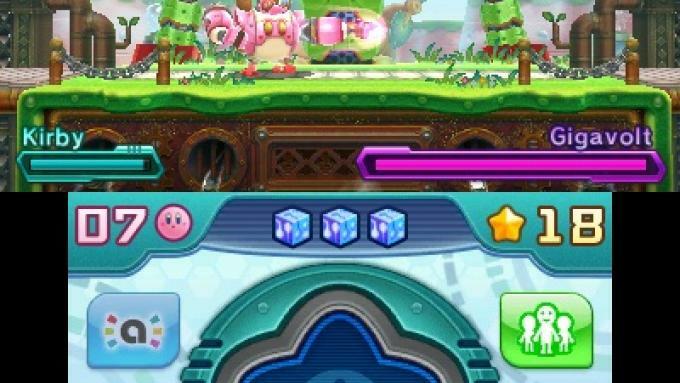Lejupielādējiet un instalējiet ASUS mātesplatē draiverus sistēmā Windows
Literārs Mistrojums / / August 04, 2021
Sludinājumi
Vai vēlaties lejupielādēt tiesības ASUS mātesplates draiveri jūsu Windows datoram.? Šajā rokasgrāmatā es iemācīšu jums divas vienkāršas metodes, kā pareizi lejupielādēt un instalēt šos draiverus. Mātesplate ir visu draiveru centrs, kuru darbībai dators izmanto. CPU, GPU, USB, video draiveri un daudz kas cits. Tātad, ir svarīgi instalēt pareizo draiveri. Pretējā gadījumā visi pārējie mātesplatē pievienotie elementi nedarbosies pareizi.
Kā jau teicu, ir divi veidi, kā lejupielādēt vai atjaunināt ASUS mātesplates draiverus. Jūs varat apmeklēt oficiālo ASUS vietni un paķert jaunāko pieejamo draivera versiju. Pēc tam instalējiet to, izpildot ekrānā redzamos norādījumus. Otrkārt, varat izmantot Windows OS vietējo ierīču pārvaldnieku, lai automātiski meklētu jaunākos draiverus. Katrai mātesplatē esošajai sistēmas ierīcei ir jānoskaidro tās attiecīgie draiveri un jāveic atjaunināšana.
Lapas saturs
-
1 Lejupielādējiet un instalējiet ASUS mātesplatē draiverus sistēmā Windows
- 1.1 Iegūstiet mātesplatē draiveri no ASUS
- 1.2 Ierīces pārvaldnieka izmantošana mātesplates draivera atjaunināšanas instalēšanai
- 1.3 Citu sistēmas ierīču atjaunināšana
Lejupielādējiet un instalējiet ASUS mātesplatē draiverus sistēmā Windows
Vispirms apskatīsim, kā no oficiālās vietnes iegūt jaunākos ASUS mātesplatē draiverus.
Atruna: BIOS atjaunināšana vai modificēšana bez pienācīgām zināšanām var kaitēt jūsu datoram. GetDroidTips nebūs atbildīgs par datora programmatūras vai aparatūras problēmām, ja izvēlēsities modificēt BIOS, pienācīgi neizprotot procesu. Turpiniet uz savu risku.
Sludinājumi
Iegūstiet mātesplatē draiveri no ASUS
- Iet uz asus.com/support
- Kad lapa tiek atvērta, ritiniet mazliet uz leju, līdz redzat opciju Atveriet lejupielādes centru. Noklikšķiniet uz tā
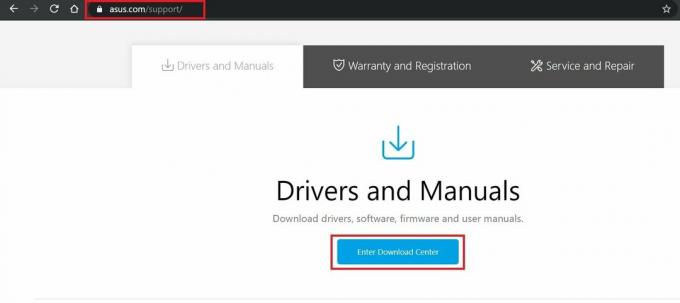
- Tagad ievadiet produkta nosaukumu, produkta veidu, šī produkta sēriju
- Pārbaudiet iegūtos pieejamos mātesplates draiverus [pārliecinieties, vai esat ieguvis draivera globālo variantu]
- Pārbaudiet šī draivera aparatūras saderību ar Windows datoru
- Tad lejupielādējiet to
- Lai instalētu, izpildiet ekrānā redzamos norādījumus.
Ierīces pārvaldnieka izmantošana mātesplates draivera atjaunināšanas instalēšanai
Tagad izmantosim ierīču pārvaldnieku, lai meklētu ASUS mātesplates draiverus un tos automātiski instalētu.
- Izmantojiet meklēšanas lodziņu, lai atveriet Ierīču pārvaldnieku

- Pēc tam paplašiniet Displeja adapteris > ar peles labo pogu noklikšķiniet uz tā
- Atlasiet Atjaunināt draiveri

- Nākamajā ekrānā noklikšķiniet uz opcijas automātiski meklēt atjauninātu draivera programmatūru
- Turpmāk atjaunināšanas process ir diezgan vienkāršs un automātisks
Citu sistēmas ierīču atjaunināšana
Izpildiet iepriekš aprakstīto procedūru attiecībā uz visiem sistēmas ierīču komponentiem.
- Kamēr iekšā Ierīču pārvaldnieks iet uz Sistēmas ierīces un paplašiniet to
- Katram komponentam, kas atrodas zem tā, noklikšķiniet uz tā
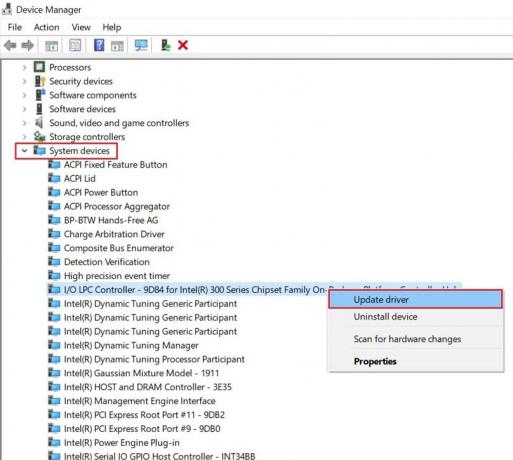
- Atlasiet Atjaunināt draiveri
- Atkārtojiet visus komponentus
- Sistēma automātiski meklēs draiveri un veiks atjaunināšanu
Tātad, šie ir divi vienkārši veidi, kā lejupielādēt un instalēt ASUS mātesplates draiverus savā Windows datorā. Es ceru, ka šī rokasgrāmata jums palīdzēs.
Saistītie raksti
- Lejupielādējiet un instalējiet USB 3.0 draiveri operētājsistēmai Windows 7
- Kā lejupielādēt un instalēt Intel HD Graphics 4400 draiveri